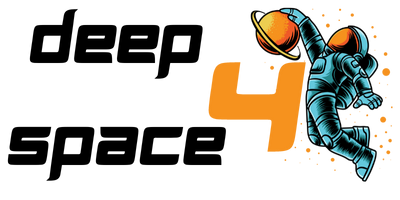Free est un opérateur qui propose à ses clients différents services internet. De nombreux Français possèdent l’une de leur box gratuite : la Freebox Mini 4k, la Freebox Révolution, la Freebox Delta, la Freebox pop ou encore la Freebox Delta S.
Actuellement, l’offre la plus récente est la Freebox OS. Elle a pour but de rénover les anciennes interfaces et de les moderniser.
Sous sa version 4.4, le fond de la Freebox est plus clair, mieux identifiable et correspond mieux à l’identité de l’opérateur.
Bien que cette mise à jour soit beaucoup plus moderne et plus lisible que les anciennes, aucune nouvelle fonctionnalité n’a été introduite.
Alors, qu’est-ce que la Freebox OS ? Quelles sont les nouveautés ajoutées ? Comment y accéder ? Explications !
Présentation de la Freebox OS
Freebox OS est la nouvelle interface des box gratuites de Free. Elle permet une meilleure gestion et une meilleure accessibilité depuis votre ordinateur. Free a collaboré avec une startup strasbourgeoise, MesaVolt, pour proposer cette interface à ses clients avertis.
Bien qu’aucune nouvelle fonctionnalité n’a été introduite, Freebox OS offre aux utilisateurs la possibilité de gérer certains paramètres comme :
- VPN ;
- Redirection de port ;
- Mode Bridge ;
- Nom de domaine, etc.
Oubliez les vieux visuels des années 2000, ici, l’honneur est à la couleur et le rouge (caractéristique de la marque Free).
Par exemple, en navigant sur l’interface, vous allez mieux vous orienter grâce aux couleurs. En cliquant sur “Paramètres”, une liste défilera sous un bandeau rouge supérieur. Mieux encore, en bas du menu, la barre de tâches vous rappelle sur quel bouton vous venez de cliquer.
Le fameux bouton qui permet de consulter les autres fonctionnalités et caractéristiques de Free est toujours conservé. Vous pouvez l’utiliser pour redémarrer votre Freebox, accéder à votre téléphone/TV, explorer les fichiers, etc. Le tout avec un fond plus clair et plus facile à lire.
Rappelons qu’aucune nouveauté concernant les fonctionnalités n’a été ajoutée, mais l’utilisateur peut bénéficier d’une interface plus lisible et plus intuitive. On parle notamment de l’interface destinée aux machines virtuelles. Cette fonctionnalité est réservée aux clients geeks.
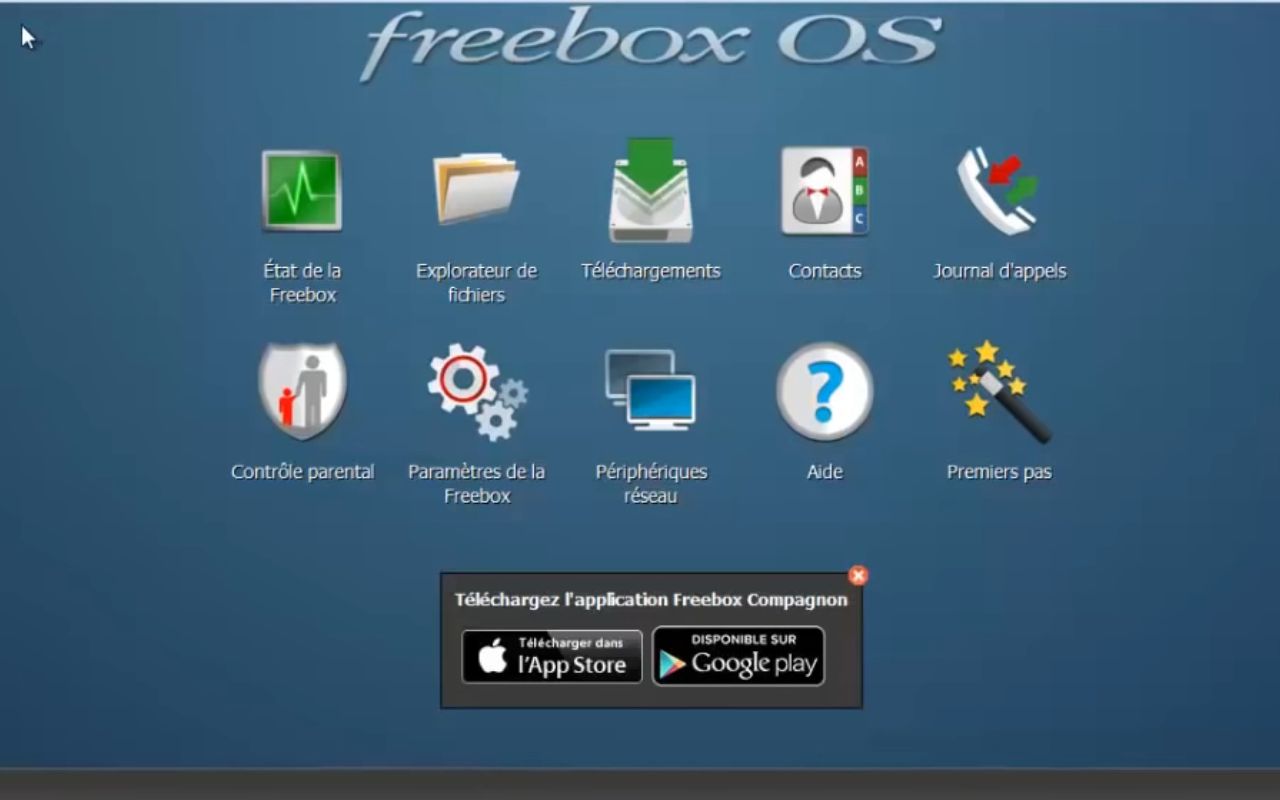
Une interface vieille de plus de 10 ans !
Savez-vous que l’interface des boîtes gratuites de Free n’a pas bougé depuis une décennie ? Dans le monde de l’itech, c’est une limite très pénalisante ! C’est la raison pour laquelle elle manquait cruellement de peps et de dynamisme.
Plusieurs utilisateurs trouvaient du mal à utiliser son interface archaïque, bien que sur le côté “fonctionnalités” Freebox mettait la barre très haut, notamment pour personnaliser l’usage de son interface.
Aujourd’hui, les développeurs ont réussi à remédier à ce problème grâce à la Freebox OS. Cette version 4.4 est disponible sur :
- Freebox One ;
- Freebox Revolution ;
- Freebox Delta ;
- Freebox mini 4k ;
- Freebox pop.
La première chose qu’on peut remarquer sur cette nouvelle interface Freebox OS, c’est le fond d’écran. Le vieux bleu a laissé sa place à une interface blanche, aux couleurs de Free. On peut également retrouver une fusée au fond. C’est loin d’être un hasard. L’équipe de Xavier Niel a souhaité faire un petit clin d’œil amusant pour rappeler la première communication de l’équipe, il y a déjà 10 ans !
Un système plus agréable
Dès vos premiers pas sur l’interface, vous allez être accueilli par l’une des icônes (un peu comme celles des smartphones). Ces derniers sont facilement identifiables et très colorés. D’ailleurs, vous allez pouvoir trouver votre icône facilement, puisque l’ordre est le même que celui utilisé dans l’ancien affichage.
Désormais, chaque application est représentée par une icône et chaque icône est représentée par une couleur. Le tout est beaucoup plus aéré et naturellement distinguable.
Pas de panique, on peut aisément retrouver son automatisme, car l’ordre ne change pas.
En bas, le célèbre bouton Free conserve sa place, mais il a, lui aussi, bénéficié d’un relooking. Il s’adapte mieux à la nouvelle interface moderne avec une plus grande discrétion. Sa fonction est toujours la même, elle permet d’accéder au guide des enregistrements et aux autres appareils.
Le profil d’utilisateur
On a déjà mentionné plus haut que cette mise à jour ne comporte aucune nouvelle fonctionnalité, à l’exception des profils d’utilisateurs. Ce bouton permet de relier plusieurs appareils au même réseau.
Cette nouveauté est très pratique, puisqu’elle permet de contrôler les appareils à distance. Vous pouvez par exemple couper internet à la console des enfants.
Comment avoir la Freebox OS ?
Vous pouvez bénéficier de cette nouvelle interface en redémarrant votre Freebox. Le téléchargement se lancera directement et ne prend pas beaucoup de temps.
Comment se connecter à la Freebox OS ?
Pour vous connecter à votre interface Freebox OS, vous pouvez utiliser l’un de vos appareils connectés, qu’il s’agisse d’un câble Ethernet ou Wi-Fi.
Ouvrez votre navigateur et entrez l’adresse suivante : mafreebox.freebox.fr. Cliquez sur le bouton “Première Connexion”, et suivez les messages de Free grâce aux flèches. Vous devez sélectionner ” Autoriser un changement de mot de passe”. Définissez votre mot de passe et veillez à utiliser divers caractères (majuscules, chiffres, etc.) pour être sûr que votre connexion soit bien sécurisée.
Voilà, vous avez vos ID, il ne vous reste plus qu’à vous connecter.
Peut-on accéder à Freebox OS si on est en déplacement ?
Si vous souhaitez vous connecter à votre Freebox OS depuis l’extérieur, sachez qu’il y a une étape intermédiaire. Dans ce cas, il faut autoriser la “connexion à distance” depuis un ordinateur connecté à la Freebox.
La procédure est toute simple, commencez par vous connecter à votre Freebox depuis un ordinateur connecté à celle-ci depuis l’adresse : mafreebox.freebox.fr. Maintenant, rendez-vous sur “Paramètres de la Freebox”, “Gestion des accès” et puis, “Activer l’accès distant”. Gardez à présent, l’adresse affichée (vous allez l’utiliser pour vous connecter à distance et cliquez sur Ok).
Pour vous connecter à distance, utilisez cette nouvelle adresse (suivez la même procédure avec cette nouvelle adresse au lieu de mafreebox.freebox.fr). La page qui s’affiche est la page d’authentification de Freebox OS. Introduisez vos ID et votre mot de passe et voilà ! Vous êtes désormais sur l’interface de votre Freebox OS.